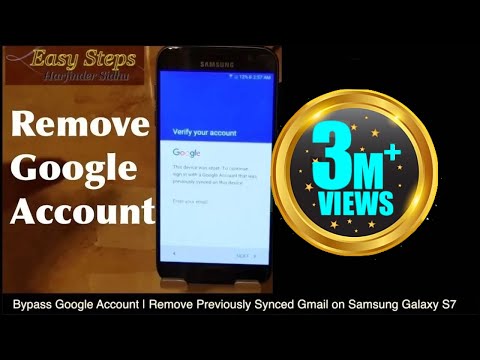
- Lees hoe u omgaat met verwijderde e-mails die steeds weer verschijnen op de #Samsung Galaxy S7 (# GalaxyS7). Is het een bug in de firmware of is het gewoon een configuratieprobleem?
- Lees hoe u een # Google-account van uw telefoon verwijdert.
- Wat u moet doen als het delen van foto's via uw camera niet werkt omdat een app vastloopt. In dit geval is het de Facebook-app die problemen heeft, hoewel we ook meldingen hebben ontvangen dat e-mail ook op deze manier kan werken.
- Is het mogelijk om het wachtwoord van je e-mailaccount te wijzigen via de e-mailapp?
- Het oplossen van de fout 'Helaas is e-mail gestopt' die begon na een update.

Het eerste dat u eraan kunt doen, is het bericht uit uw inbox verwijderen en onmiddellijk naar de map Verwijderd / Prullenbak gaan en het bericht daar verwijderen. Het zal nooit meer terugkomen.
Dus waarom gebeurt dit?
Het moet een bug zijn met de firmware van de S7 en / of de e-mailapp zelf. De IMAP-configuratie heeft altijd gewerkt voor de S6, S5 en Notes, maar met S7 en S7 Edge lijkt het buggy. Samsung zou degene moeten zijn die dit aanpakt via een firmware-update.
Ten tweede kunt u uw account verwijderen en opnieuw instellen, maar deze keer met POP als het servertype. Hiermee worden e-mails gedownload naar de opslag van de telefoon en als je de optie 'Verwijderen van server' hebt aangevinkt, worden gedownloade berichten van de server verwijderd, zodat verwijderde berichten op geen enkele manier opnieuw zullen verschijnen.
Het is aan jou welke je wilt gebruiken.
Q: “Mijn Google-account heeft het verkeerde Gmail-adres als primair adres en ik kan geen manier vinden om het te verwijderen. De instructies hier werkten niet, omdat het indrukken van de knop meer geen vervolgkeuzelijst met verwijderen opleverde.”
EEN: Als u verwijst naar uw telefoon met een andere Google-accountconfiguratie, kunt u deze veilig verwijderen:
- Tik op het startscherm op Apps.
- Raak Instellingen aan en vervolgens Accounts.
- Tik op Google en tik op het account dat u wilt verwijderen.
- Tik rechtsboven op Meer.
- Tik op Account verwijderen.
- Raak Account verwijderen aan om uw actie te bevestigen.
Als u daarentegen naar uw e-mailapp verwees, hoeft u zich geen zorgen te maken, want als u de bovenstaande stappen volgt, wordt het account ook uit de e-mailapp verwijderd.
Q: “Op een bepaald moment gedurende de dag, elke dag meer dan meerdere keren per dag, moet ik mijn telefoon opnieuw opstarten, ik heb bijvoorbeeld een foto gemaakt en ik doorloop de bewegingen om het te plaatsen, maar als ik op de Facebook-knop in de camera druk, doet het niets. Als ik op deze momenten ook naar Facebook ga om een bericht te bekijken, kan ik er niet op drukken en iets krijgen. Het is zo ongeveer zo met alles totdat ik opnieuw start.”
EEN: Dat is wat er gebeurt als een app vastloopt en terwijl ik dacht dat je problemen had met de camera, jij niet - het is allemaal Facebook. Gelukkig is het heel eenvoudig om problemen met vastlopen en vertragingen veroorzaakt door apps op te lossen. Dus in jouw geval is het Facebook dat we moeten oplossen en het eerste dat je moet doen, is het cachegeheugen en de gegevens wissen.
- Tik in het startscherm op het pictogram Apps.
- Zoek en tik op Instellingen.
- Raak Toepassingen en vervolgens Toepassingsbeheer aan.
- Veeg naar het tabblad ALLE.
- Zoek en tik op Facebook.
- Raak eerst de knop Forceer sluiten aan.
- Tik vervolgens op Opslag.
- Tik op Cache wissen en vervolgens op Gegevens wissen, Verwijderen.
Q: “Hoe u een wachtwoord kunt bijwerken voor een bestaand e-mailaccount.”
EEN: Het is niet mogelijk om uw e-mailwachtwoord te wijzigen met de e-mailclient op uw telefoon. U moet inloggen via webmail. Als u bijvoorbeeld uw Gmail-wachtwoord wilt wijzigen, log dan in op mail.google.com en ga naar uw accountinstellingen en u kunt het daar wijzigen.
Q: “Hoi. Elke keer dat ik mijn e-mails open, verschijnt er een foutmelding. Er staat dat mijn e-mail niet meer werkt. Wat betekent dat? Deze telefoon is altijd goed geweest sinds ik hem kocht. Pas na de update krijg ik deze foutmelding steeds weer. Wat moet ik doen om het terug te brengen zoals het was?”
EEN: Er zijn een paar dingen die u kunt doen om dit probleem op te lossen. De eerste en veiligste van allemaal is het verwijderen van de systeemcache sinds deze is gestart na een update. Het kan zijn dat sommige caches beschadigd zijn geraakt, daarom reageert de app. De procedure is veilig voor uw bestanden en gegevens, aangezien ze niet worden aangeraakt:
- Schakel uw Samsung Galaxy S7 uit.
- Houd de Home- en Volume HOGER-toetsen ingedrukt en houd vervolgens de aan / uit-toets ingedrukt.
- Wanneer de Samsung Galaxy S7 op het scherm wordt weergegeven, laat u de aan / uit-toets los maar blijft u de toetsen Home en Volume omhoog ingedrukt houden.
- Wanneer het Android-logo wordt weergegeven, kunt u beide toetsen loslaten en de telefoon ongeveer 30 tot 60 seconden laten rusten.
- Gebruik de toets Volume omlaag, navigeer door de opties en markeer ‘cachepartitie wissen’.
- Eenmaal gemarkeerd, kunt u op de aan / uit-toets drukken om deze te selecteren.
- Markeer nu de optie ‘Ja’ met de toets Volume omlaag en druk op de aan / uit-knop om deze te selecteren.
- Wacht tot je telefoon klaar is met het uitvoeren van de Master Reset. Als u klaar bent, markeert u ‘Systeem nu opnieuw opstarten’ en drukt u op de aan / uit-toets.
- De telefoon start nu langer dan normaal opnieuw op.
Als de fout zich blijft voordoen nadat de systeemcache is verwijderd, is het tijd om de app zelf op te lossen. Ik neem aan dat u de native e-mailapp gebruikt. Deze keer verlies je echter alle e-mailberichten die je hebt gedownload, omdat je het cachegeheugen en de gegevens van de app moet wissen.
- Tik in het startscherm op het pictogram Apps.
- Zoek en tik op Instellingen.
- Raak Toepassingen en vervolgens Toepassingsbeheer aan.
- Veeg naar het tabblad ALLE.
- Zoek en tik op Facebook.
- Raak eerst de knop Forceer sluiten aan.
- Tik vervolgens op Opslag.
- Tik op Cache wissen en vervolgens op Gegevens wissen, Verwijderen.
Ten slotte, als al het andere faalt, is uw laatste redmiddel de masterreset. Met deze procedure wordt alles in de interne opslag van je telefoon verwijderd, inclusief je bestanden, afbeeldingen, muziek, enz. Maak er dus een back-up van voordat je de onderstaande stappen volgt:
- Schakel uw Samsung Galaxy S7 uit.
- Houd de Home- en Volume HOGER-toetsen ingedrukt en houd vervolgens de aan / uit-toets ingedrukt.
NOTITIE: Het maakt niet uit hoe lang u de starttoets en de volume-omhoogtoets ingedrukt houdt, het heeft geen invloed op de telefoon, maar tegen de tijd dat u de aan / uit-toets ingedrukt houdt, begint de telefoon te reageren.
- Wanneer de Samsung Galaxy S7 op het scherm wordt weergegeven, laat u de aan / uit-toets los maar blijft u de toetsen Home en Volume omhoog ingedrukt houden.
- Wanneer het Android-logo wordt weergegeven, kunt u beide toetsen loslaten en de telefoon ongeveer 30 tot 60 seconden laten rusten.
NOTITIE: Het bericht "Installing system update" kan enkele seconden op het scherm verschijnen voordat het Android-systeemherstelmenu wordt weergegeven. Dit is slechts de eerste fase van het hele proces.
- Gebruik de toets Volume omlaag, navigeer door de opties en markeer ‘gegevens wissen / fabrieksinstellingen herstellen’.
- Eenmaal gemarkeerd, kunt u op de aan / uit-toets drukken om deze te selecteren.
- Markeer nu de optie ‘Ja - verwijder alle gebruikersgegevens’ met de toets Volume omlaag en druk op de aan / uit-knop om deze te selecteren.
- Wacht tot je telefoon klaar is met het uitvoeren van de Master Reset. Als u klaar bent, markeert u ‘Systeem nu opnieuw opstarten’ en drukt u op de aan / uit-toets.
- De telefoon start nu langer dan normaal opnieuw op.
Verbind je met ons
We staan altijd open voor uw problemen, vragen en suggesties, dus neem gerust contact met ons op door dit formulier in te vullen. Dit is een gratis service die we aanbieden en we brengen u er geen cent voor in rekening. Houd er echter rekening mee dat we elke dag honderden e-mails ontvangen en dat het voor ons onmogelijk is om op elk ervan te reageren. Maar wees gerust, we lezen elk bericht dat we ontvangen. Voor degenen die we hebben geholpen, verspreid het nieuws door onze berichten met je vrienden te delen of door simpelweg onze Facebook- en Google+ pagina leuk te vinden of ons te volgen op Twitter.


